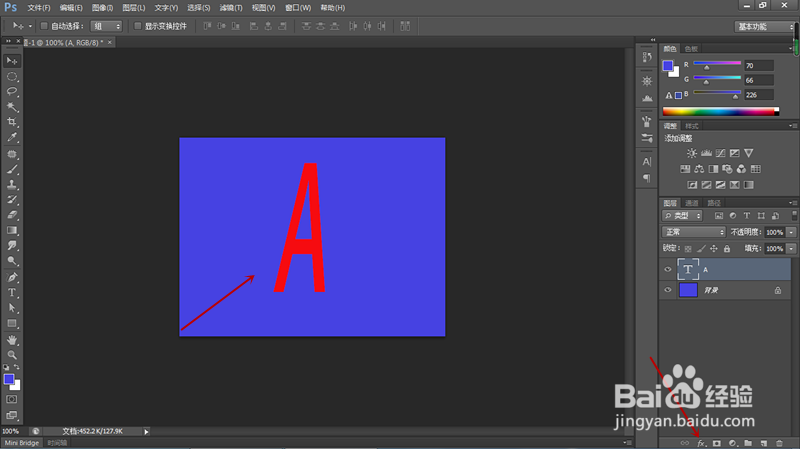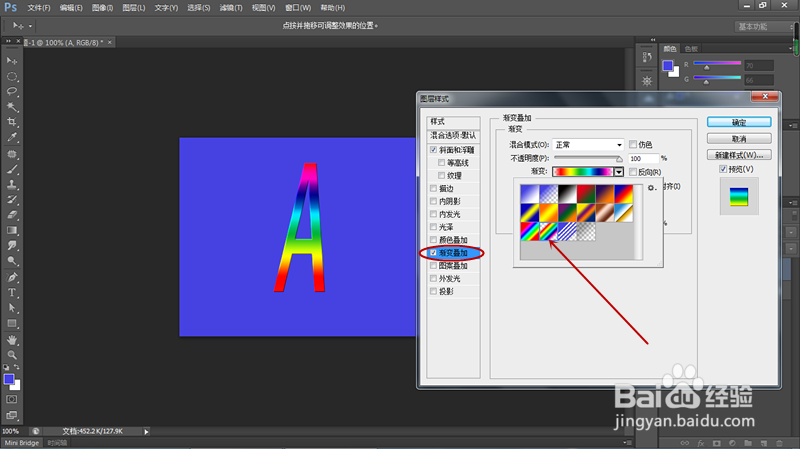1、新建蓝色背景,通过横排文字工具输入字母A,点击图层面板下方的图层样式按钮。
2、弹出图层样式菜单后,选择“斜面和浮雕”命令,弹出图层样式对话框,保持其他设置不变,将曰钷董竿深度设置为154%,大小、软化都设置为0,高光模式选择为亮光,不透明度设为100%,阴影模式为正片叠加,不透明度设为92%。
3、双击对话框左边列表中的“渐变叠加”命令,将设置界面中的渐变颜色选择为“透明彩虹渐变”。
4、接下来双击对话框左边列表中的“外发光”命令,在设置界面将颜色设置为淡黄色,大小设置为16,保持其他值不变,点击确定按钮关闭对话框。
5、如下图,最终制作出了炫光效果文字,在图层面板可以看到所添加的图层样式。